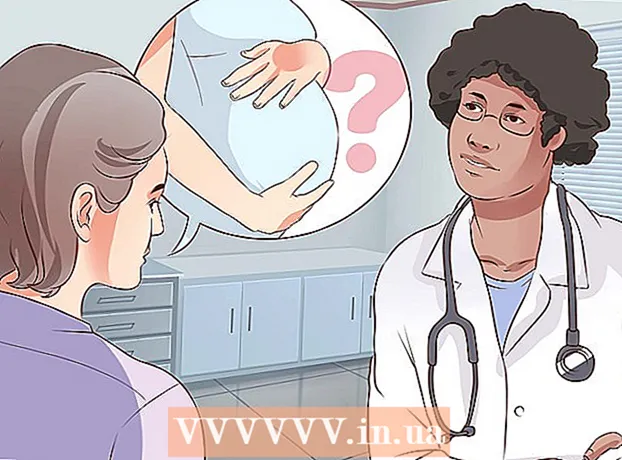Auteur:
Gregory Harris
Date De Création:
16 Avril 2021
Date De Mise À Jour:
26 Juin 2024

Contenu
- Pas
- Méthode 1 sur 3 : Comment ouvrir un fichier DAT connu sous Windows
- Méthode 2 sur 3: Comment ouvrir un fichier DAT connu sur Mac OS X
- Méthode 3 sur 3: Trouver le bon programme
- Conseils
- Avertissements
Cet article vous montrera comment ouvrir un fichier DAT sur un ordinateur Windows ou Mac OS X. Ce fichier peut être ouvert dans le programme dans lequel il a été créé. Si vous ne savez pas quel programme a créé le fichier DAT, découvrez-le. Gardez à l'esprit que certains fichiers DAT, tels que ceux qui stockent les codecs de langue, ne peuvent pas être ouverts avec un programme normal ; ces fichiers sont utilisés par le système informatique et, par conséquent, il n'est pas recommandé de les modifier.
Pas
Méthode 1 sur 3 : Comment ouvrir un fichier DAT connu sous Windows
 1 Découvrez quel programme a créé le fichier DAT. Contrairement à la plupart des types de fichiers, les fichiers DAT peuvent être créés dans presque tous les programmes. Par conséquent, vous devez savoir dans quel programme un fichier DAT particulier a été créé afin de l'ouvrir.
1 Découvrez quel programme a créé le fichier DAT. Contrairement à la plupart des types de fichiers, les fichiers DAT peuvent être créés dans presque tous les programmes. Par conséquent, vous devez savoir dans quel programme un fichier DAT particulier a été créé afin de l'ouvrir. - Si vous ne savez pas quel programme a créé le fichier DAT, découvrez-le.
 2 Exécutez le programme. Double-cliquez sur l'icône du programme dans lequel le fichier DAT a été créé.
2 Exécutez le programme. Double-cliquez sur l'icône du programme dans lequel le fichier DAT a été créé.  3 Cliquer sur Fichier (Fichier). Habituellement, cette option est située dans le coin supérieur gauche de la fenêtre du programme. Un menu s'ouvrira.
3 Cliquer sur Fichier (Fichier). Habituellement, cette option est située dans le coin supérieur gauche de la fenêtre du programme. Un menu s'ouvrira.  4 Cliquer sur Ouvert (Ouvert). Cette option se trouve dans le menu Fichier. La fenêtre de l'explorateur s'ouvrira.
4 Cliquer sur Ouvert (Ouvert). Cette option se trouve dans le menu Fichier. La fenêtre de l'explorateur s'ouvrira. - Dans Microsoft Office, double-cliquez sur "Ce PC" au milieu de la page (lorsque vous cliquez sur "Ouvrir") pour ouvrir une fenêtre de l'Explorateur.
 5 Afficher tous les fichiers dans l'explorateur. Ouvrez le menu des types de fichiers (à droite de la zone de texte Nom) et sélectionnez Tous les fichiers. L'explorateur affichera désormais tous les fichiers, y compris les fichiers DAT.
5 Afficher tous les fichiers dans l'explorateur. Ouvrez le menu des types de fichiers (à droite de la zone de texte Nom) et sélectionnez Tous les fichiers. L'explorateur affichera désormais tous les fichiers, y compris les fichiers DAT.  6 Sélectionnez le fichier DAT. Accédez au dossier contenant le fichier DAT souhaité et cliquez dessus.
6 Sélectionnez le fichier DAT. Accédez au dossier contenant le fichier DAT souhaité et cliquez dessus.  7 Cliquer sur Ouvert. C'est dans le coin inférieur droit de la fenêtre. Le fichier DAT s'ouvrira dans le programme.
7 Cliquer sur Ouvert. C'est dans le coin inférieur droit de la fenêtre. Le fichier DAT s'ouvrira dans le programme.  8 Confirmez que vous souhaitez afficher le fichier. Dans certains cas, un message apparaîtra indiquant que le contenu du fichier ne correspond pas à l'extension de fichier (ou similaire). Dans ce cas, cliquez sur « Oui » ou « Ouvrir » pour ouvrir le fichier DAT.
8 Confirmez que vous souhaitez afficher le fichier. Dans certains cas, un message apparaîtra indiquant que le contenu du fichier ne correspond pas à l'extension de fichier (ou similaire). Dans ce cas, cliquez sur « Oui » ou « Ouvrir » pour ouvrir le fichier DAT. - Par exemple, lorsque vous essayez d'ouvrir un fichier DAT dans Excel, vous pouvez recevoir un message indiquant que le fichier est corrompu. Dans ce cas, cliquez sur Oui pour ouvrir le fichier quand même.
 9 Modifiez l'extension du fichier DAT si nécessaire. Faites cela pour éviter de faire glisser et déposer le fichier DAT dans la fenêtre du programme correspondant chaque fois que vous souhaitez ouvrir le fichier.Gardez à l'esprit que vous devez connaître l'extension exacte utilisée pour le fichier DAT, car changer le format même en un format similaire (par exemple, MP4 en AVI) peut casser le fichier :
9 Modifiez l'extension du fichier DAT si nécessaire. Faites cela pour éviter de faire glisser et déposer le fichier DAT dans la fenêtre du programme correspondant chaque fois que vous souhaitez ouvrir le fichier.Gardez à l'esprit que vous devez connaître l'extension exacte utilisée pour le fichier DAT, car changer le format même en un format similaire (par exemple, MP4 en AVI) peut casser le fichier : - Cliquez avec le bouton droit sur le fichier DAT et choisissez Renommer dans le menu.
- Point culminant dat dans le nom du fichier.
- Remplacer dat à l'extension correspondante.
Méthode 2 sur 3: Comment ouvrir un fichier DAT connu sur Mac OS X
 1 Découvrez quel programme a créé le fichier DAT. Contrairement à la plupart des types de fichiers, les fichiers DAT peuvent être créés dans presque tous les programmes. Par conséquent, vous devez savoir dans quel programme un fichier DAT particulier a été créé afin de l'ouvrir.
1 Découvrez quel programme a créé le fichier DAT. Contrairement à la plupart des types de fichiers, les fichiers DAT peuvent être créés dans presque tous les programmes. Par conséquent, vous devez savoir dans quel programme un fichier DAT particulier a été créé afin de l'ouvrir. - Si vous ne savez pas quel programme a créé le fichier DAT, découvrez-le.
 2 Exécutez le programme. Double-cliquez sur l'icône du programme dans lequel le fichier DAT a été créé.
2 Exécutez le programme. Double-cliquez sur l'icône du programme dans lequel le fichier DAT a été créé.  3 Faites glisser le fichier DAT dans la fenêtre du programme. Pour ce faire, cliquez sur le fichier et, tout en maintenant le bouton droit de la souris enfoncé, faites-le glisser dans la fenêtre du programme.
3 Faites glisser le fichier DAT dans la fenêtre du programme. Pour ce faire, cliquez sur le fichier et, tout en maintenant le bouton droit de la souris enfoncé, faites-le glisser dans la fenêtre du programme. - En règle générale, Mac OS X traite un fichier DAT comme illisible, de sorte que le fichier ne peut pas être ouvert à l'aide du menu Fichier> Ouvrir du programme sélectionné.
 4 Relâchez le bouton de la souris. Le fichier DAT s'ouvrira dans le programme sélectionné.
4 Relâchez le bouton de la souris. Le fichier DAT s'ouvrira dans le programme sélectionné.  5 Confirmez que vous souhaitez afficher le fichier. Dans certains cas, un message apparaîtra indiquant que le contenu du fichier ne correspond pas à l'extension de fichier (ou similaire). Dans ce cas, cliquez sur « Oui » ou « Ouvrir » pour ouvrir le fichier DAT.
5 Confirmez que vous souhaitez afficher le fichier. Dans certains cas, un message apparaîtra indiquant que le contenu du fichier ne correspond pas à l'extension de fichier (ou similaire). Dans ce cas, cliquez sur « Oui » ou « Ouvrir » pour ouvrir le fichier DAT. - Par exemple, lorsque vous essayez d'ouvrir un fichier DAT dans Excel, vous pouvez recevoir un message indiquant que le fichier est corrompu. Dans ce cas, cliquez sur Oui pour ouvrir le fichier quand même.
 6 Modifiez l'extension du fichier DAT si nécessaire. Faites cela pour éviter de faire glisser et déposer le fichier DAT dans la fenêtre du programme correspondant chaque fois que vous souhaitez ouvrir le fichier. Gardez à l'esprit que vous devez connaître l'extension exacte utilisée pour le fichier DAT, car changer le format même en un format similaire (par exemple, MP4 en AVI) peut casser le fichier :
6 Modifiez l'extension du fichier DAT si nécessaire. Faites cela pour éviter de faire glisser et déposer le fichier DAT dans la fenêtre du programme correspondant chaque fois que vous souhaitez ouvrir le fichier. Gardez à l'esprit que vous devez connaître l'extension exacte utilisée pour le fichier DAT, car changer le format même en un format similaire (par exemple, MP4 en AVI) peut casser le fichier : - Sélectionnez le fichier DAT.
- Cliquez sur Fichier> Propriétés.
- Cliquez sur l'icône en forme de triangle à côté de Nom et poste.
- Décochez la case "Masquer l'extension" si nécessaire.
- Remplacer dat avec l'extension de fichier correspondante.
- Cliquer sur Retour, puis cliquez sur "Utiliser [extension]" lorsque vous y êtes invité (par exemple, dans le cas d'un fichier XLSX, cliquez sur "Utiliser .xlsx").
Méthode 3 sur 3: Trouver le bon programme
 1 Analysez certains des éléments associés au dossier. Vous pourrez peut-être déterminer quel programme utiliser par emplacement ou par nom de fichier.
1 Analysez certains des éléments associés au dossier. Vous pourrez peut-être déterminer quel programme utiliser par emplacement ou par nom de fichier. - Par exemple, si le fichier DAT est stocké dans le dossier Adobe, il est probable que le fichier puisse être ouvert dans un programme Adobe.
- Si le fichier DAT se trouve dans le dossier système, il est préférable de ne pas le toucher car il est utilisé par les utilitaires ou services système.
 2 Demandez au créateur du fichier. Si vous avez reçu le fichier DAT par e-mail ou l'avez téléchargé à partir d'un site, essayez de contacter la personne qui vous a envoyé l'e-mail ou a publié le fichier DAT sur le site et découvrez quel programme a été utilisé pour créer le fichier.
2 Demandez au créateur du fichier. Si vous avez reçu le fichier DAT par e-mail ou l'avez téléchargé à partir d'un site, essayez de contacter la personne qui vous a envoyé l'e-mail ou a publié le fichier DAT sur le site et découvrez quel programme a été utilisé pour créer le fichier. - Il est peu probable que cela vous aide si vous laissez une question sur un forum bondé ou un service de partage de fichiers, mais il est fort probable qu'un collègue ou un ami qui a envoyé le fichier vous aidera.
 3 Ouvrez le fichier DAT dans un éditeur de texte. Vous pouvez utiliser l'éditeur de texte intégré pour afficher une partie (ou la totalité) du contenu du fichier DAT :
3 Ouvrez le fichier DAT dans un éditeur de texte. Vous pouvez utiliser l'éditeur de texte intégré pour afficher une partie (ou la totalité) du contenu du fichier DAT : - les fenêtres: Ouvrez le Bloc-notes et faites-y glisser le fichier DAT.
- Mac: Ouvrez TextEdit (situé dans le dossier Applications) et faites-y glisser le fichier DAT.
 4 Vérifiez les informations du fichier DAT. Selon le fichier DAT, une ou deux lignes peuvent contenir des informations sur le programme utilisé pour créer le fichier.
4 Vérifiez les informations du fichier DAT. Selon le fichier DAT, une ou deux lignes peuvent contenir des informations sur le programme utilisé pour créer le fichier. - Même s'il n'y a pas de telles informations, recherchez une ligne qui décrit le contenu du fichier (par exemple, une vidéo ou un texte).
 5 Essayez d'ouvrir le fichier DAT dans un programme normal. Certains programmes, tels que VLC, iTunes, Preview et Notepad ++, peuvent ouvrir différents types de fichiers (sans possibilité de modifier le contenu des fichiers).
5 Essayez d'ouvrir le fichier DAT dans un programme normal. Certains programmes, tels que VLC, iTunes, Preview et Notepad ++, peuvent ouvrir différents types de fichiers (sans possibilité de modifier le contenu des fichiers). - Par exemple, la plupart des fichiers vidéo peuvent être ouverts dans le lecteur multimédia VLC et presque tous les fichiers texte dans Notepad ++ (sous Windows).
 6 Essayez essais et erreurs. Si vous ne savez pas quel programme utiliser, essayez d'ouvrir le fichier DAT dans différents programmes.Pour ce faire, démarrez le programme et faites glisser le fichier DAT dans sa fenêtre.
6 Essayez essais et erreurs. Si vous ne savez pas quel programme utiliser, essayez d'ouvrir le fichier DAT dans différents programmes.Pour ce faire, démarrez le programme et faites glisser le fichier DAT dans sa fenêtre. - Si le fichier s'ouvre, vous avez trouvé le programme que vous recherchez.
- Si l'écran affiche un motif aléatoire de caractères, vous avez sélectionné le mauvais programme.
Conseils
- Les fichiers DAT qui sont stockés dans les dossiers système (par exemple, tout dossier du dossier Program Files sous Windows ou dans le dossier ~ Library sous Mac OS X) sont utilisés par défaut par les programmes dans lesquels ces fichiers ont été créés, donc ces fichiers DAT pas besoin d'ouvrir.
- BBEdit est l'équivalent de Notepad ++ pour Mac OS X. Il peut ouvrir différents types de fichiers (des fichiers texte aux fichiers PHP). Par conséquent, avec son aide, vous pouvez découvrir les associations de fichiers DAT.
Avertissements
- Si le programme qui a créé le fichier DAT ne prend pas en charge le système de votre ordinateur, ouvrez le fichier DAT sur un autre ordinateur.